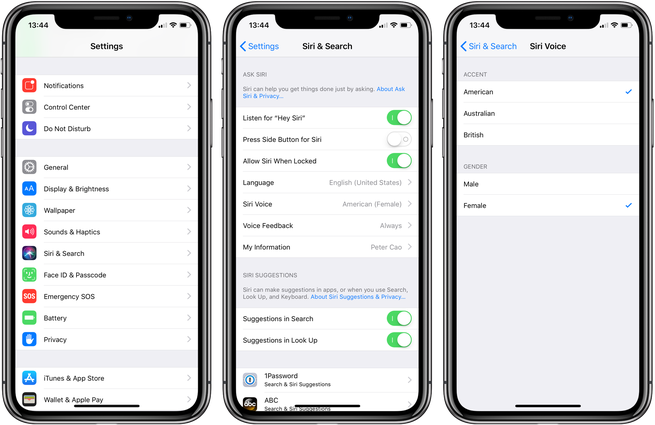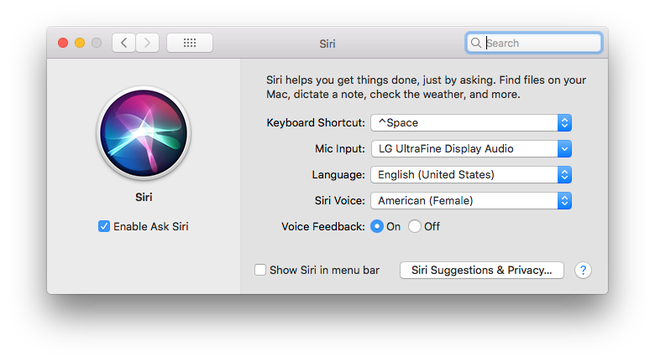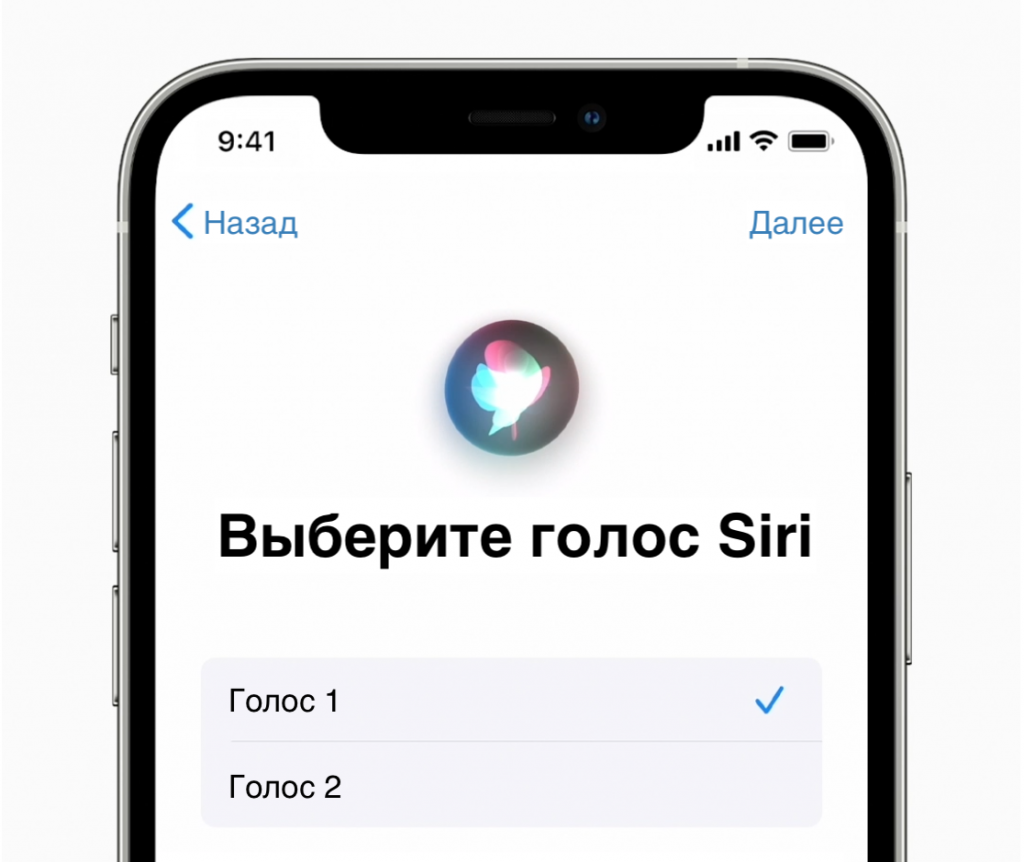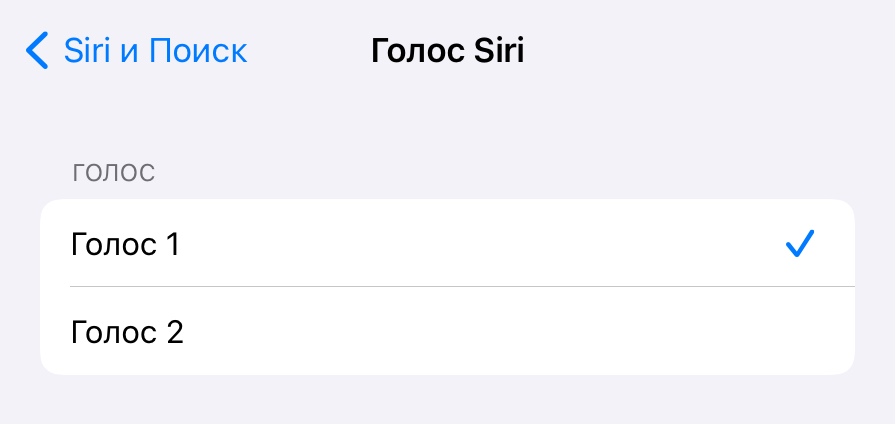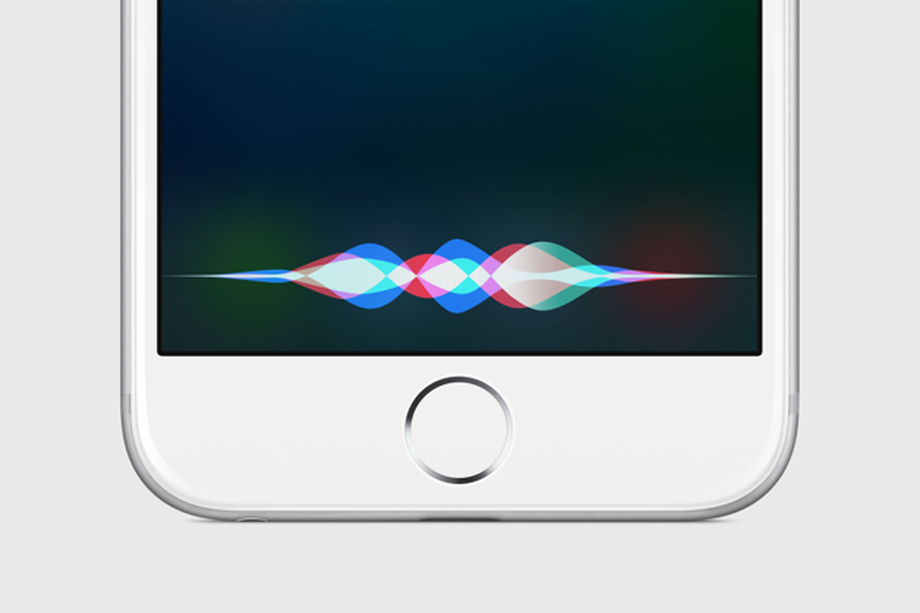- Изменение голоса или языка Siri
- На iPhone, iPad или iPod touch
- На компьютере Mac
- На Apple Watch
- На устройствах Apple TV 4K и Apple TV HD
- Как изменить голос Siri на iPhone, iPad, Apple Watch, Mac или HomePod
- Как изменить голос Siri на iPhone, iPad, Apple Watch, Mac или HomePod
- Голоса Siri изменились в iOS 14.5. Разобрались, как их найти и выбрать
- Как изменить голос Siri на iPhone?
- Голос Сири
- Связанный: Как изменить голос Google Assistant?
- Как поменять голос Siri
- iOS 11 и младше
- iOS 12
Изменение голоса или языка Siri
Узнайте, как изменить голос или язык, используемый Siri.
На iPhone, iPad или iPod touch
Перейдите в меню «Настройки» > «Siri и Поиск».
Нажмите «Язык», чтобы изменить язык, который Siri использует для запросов и ответов.
Нажмите «Голос Siri», чтобы изменить голос Siri.
Чтобы прослушивать ответы Siri на своем устройстве, нажмите «Настройки» > «Siri и Поиск» > «Ответы Siri». Выберите один из следующих вариантов.
- «Всегда»: Siri будет озвучивать ответы, даже если включен бесшумный режим.
- «Когда бесшумный режим выключен»: Siri отключает все звуковые ответы, если включен бесшумный режим. Вы будете слышать звуковой сигнал при использовании Siri, а также слышать аудиоотзыв при использовании функции «Привет, Siri» или подключении к устройству Bluetooth, наушникам или CarPlay.
- «Только с «Привет, Siri»»: Siri будет издавать звуковые сигналы и озвучивать ответы только при использовании функции «Привет, Siri» или подключении к устройству Bluetooth, наушникам или CarPlay.
На компьютере Mac
Если у вас компьютер Mac с macOS Sierra или более поздней версии, перейдите в меню Apple > «Системные настройки» и выберите Siri. Здесь можно выбрать следующие варианты.
- «Язык»: выберите язык, который Siri будет использовать для запросов и ответов.
- «Голос Siri»: измените голос Siri.
- «Аудиоотзыв»: включите этот параметр, чтобы Siri озвучивала ответы. Если выключить этот параметр, вы не услышите ответов Siri, но увидите их в окне Siri.
На Apple Watch
Siri использует на Apple Watch язык и голос, настроенные на iPhone. На Apple Watch Series 3 или более поздней модели Siri может озвучивать ответы. На Apple Watch перейдите в меню «Настройки» > «Siri». В разделе «Аудиоотзыв» выберите один из указанных ниже параметров.
- «Всегда вкл.»: Siri озвучивает ответы, даже если на Apple Watch включен бесшумный режим.
- «Зависит от Бесшумного режима»: Siri не озвучивает ответы, если на Apple Watch включен бесшумный режим.
- «Только наушники»: Siri озвучивает ответы, только если к Apple Watch подключены наушники Bluetooth.
На более ранних моделях Apple Watch Siri отображает ответы на экране с помощью текста или изображений. Дополнительные сведения о Siri на часах Apple Watch.
На устройствах Apple TV 4K и Apple TV HD
Siri использует язык, настроенный на Apple TV 4K или Apple TV HD. Чтобы изменить язык Siri, перейдите в меню «Настройки» > «Общие». В разделе Siri выберите «Язык», а затем выберите язык.
Siri не озвучивает ответы на Apple TV, но обрабатывает запросы и отображает результаты на экране.
Источник
Как изменить голос Siri на iPhone, iPad, Apple Watch, Mac или HomePod
В то время как Siri может отставать от конкурентов в некоторых областях, одна область, где он действительно преуспевает, заключается в качестве реального голоса Siri.
Однако многие люди знают только голос Сири по умолчанию. Следуйте инструкциям, как мы изменим акцент и пол Сири.
Как изменить голос Siri на iPhone, iPad, Apple Watch, Mac или HomePod
На iPhone, iPad или Apple Watch
- Зайдите в Настройки> Сири Поиск> Сири Голос. В англоязычных странах у вас будет выбор между американским, австралийским и британским голосами. Кроме того, у вас также будет возможность выбирать между мужскими и женскими вариациями голосов.
- После выбора голоса вам придется подождать, пока iOS загрузит новый голос. Это займет несколько минут. Тем не менее, базовая роботизированная версия голоса доступна сразу же, пока загружается естественный голос. Обратите внимание, что голос, который вы выбираете для своего iPhone, является тем же голосом, который используется для ваших Apple Watch (Series 3 или новее).
На Mac:
- Нажмите ⌘ + пробел на клавиатуре, чтобы вызвать Spotlight Search. Введите Системные настройки.
- Нажмите на Сири. Оттуда откройте меню Siri Voice. У вас будет выбор между несколькими вариациями американских, австралийских и британских голосов.
На HomePod:
- На вашем iPhone или iPad зайдите в приложение Home. Оттуда 3D Touch или долгое нажатие на HomePod. Нажмите Детали, прокрутите вниз, пока не увидите Siri Voice.
- У вас будет выбор между мужчинами / женщинами и американцами, австралийцами или британцами в англоязычных странах.
Независимо от того, считаете ли вы Siri полезным, тон голоса делает его более приятным, по сравнению с другими, когда он работает.
Для получения дополнительной помощи, чтобы получить максимальную отдачу от ваших устройств Apple, ознакомьтесь с нашим руководством, а также со следующими статьями:
Источник
Голоса Siri изменились в iOS 14.5. Разобрались, как их найти и выбрать
Вместе с важными обновлениями безопасности и конфиденциальности, такими, как запросы на отслеживание и распознавание лица в маске, Apple привнесла и другие новшества. Среди них — новые голоса Siri. Кроме того, теперь Siri не говорит женским голосом по умолчанию, а сами голоса теперь не имеют гендерно-привязанных названий вроде «Мужской» или «Женский». Теперь это просто «Голос 1», «Голос 2» и так далее. Некоторых вещей в культуре США нам пока не понять, но новыми голосами воспользоваться можно — это разнообразит использование iPhone, который сам по себе довольно консервативен и не позволяет владельцу кастомизировать себя как угодно. И здесь возможны два сценария.
Во-первых, при первой настройке устройства — например, если оно только что куплено, или было сброшено до заводских настроек — пользователь увидит новое окно. В нём iPhone или iPad предложит выбрать голос Siri по умолчанию. Стоит упомянуть, что, если на этапе включения Siri нажать «Включить позже», то голос ассистента впоследствии можно будет сменить из настроек устройства.
Во-вторых, если вы уже пользуетесь своим iPhone или iPad и только что обновили его, прослушать и выбрать новый голос Siri можно в настройках девайса. Пройдите в «Настройки» → «Siri и поиск» → «Голос Siri». Здесь вы увидите четыре варианта. Каждый из них можно прослушать, установив на него галочку. Её можно оставить на том голосе, который вы хотите слышать от ассистента в дальнейшем.
Полный список всех нововведений iOS 14.5 можно прочесть вот здесь.
Источник
Как изменить голос Siri на iPhone?
Голос Сири
Голосовой помощник Siri, который отвечает на вопросы, предлагает предложения и выполняет действия, делегируя запросы ряду веб-служб, используя голосовые запросы, управление на основе жестов, фокусировку и отслеживание пользовательского интерфейса на естественном языке. Приложение адаптируется к языковым поискам отдельных приложений и предпочтениям пользователей за счет постоянного использования. В этой статье вы узнаете, как изменить голос Siri. Не ждите больше и настройте новый голос Siri на свои предпочтения.
Если вам интересно, какой пол у Siri , на самом деле пола нет — если вы нам не верите, просто спросите. В течение многих лет у Siri по умолчанию был женский голос, но вы также могли изменить его на мужской голос. Вы даже можете задать Siri шесть разных акцентов: американский, австралийский, британский, индийский, ирландский или южноамериканский. Однако обратите внимание, что если вы используете Siri на другом языке, кроме английского, ваш выбор, вероятно, будет другим. В этом руководстве мы покажем вам, как быстро и легко настроить новый голос Siri в соответствии с вашими предпочтениями.
Связанный: Как изменить голос Google Assistant?
Если вы обновили свой iPhone или iPad до iOS 14.5 / iPadOS 14.5, вы все равно можете изменить голос Siri после настройки, чтобы определить, какой из них вы предпочитаете. Следующие шаги показывают, как это сделать. Дополнительно прилагаем подготовленные для вас видеоклипы.
1. В самом начале разблокируйте телефон, а затем выберите параметр «Настройки» .
2. Теперь прокрутите вниз и найдите вкладку Siri & Search , щелкните по ней.
3. Почти готово! Теперь найдите вкладку Siri Voice и снова нажмите на нее.
4. На этом этапе вы можете выбрать Variety и Siris Voice.
Это оно! Вы успешно изменили голос Siris!
Как изменить голос Siri на iPhone
Как изменить голос Siri на iPad
Источник
Как поменять голос Siri
время чтения: 1 минута
В этой статье вы узнаете, как поменять пол, акцент и голос Siri на iPhone.
Голос Siri – не самый важный вопрос в эксплуатации приложения. Но особенно придирчивые юзеры отмечают, что хотели бы адаптировать его под свои вкусы полностью. Как поменять голос Сири на мужской? Сделать это совсем нетрудно.
iOS 11 и младше
Разработчики IPhone ранее сильно изменили женский голос Сири, сделав его более мелодичным и привлекательным. Кроме того, была добавлена функция смены с привычного женского на мужской. Начиная в версии операционной системы iOS 7 юзеры смогут с легкостью собственноручно делать настройки.
Для этого следует:
- зайти в меню опций;
- перейти в пункт «Основные»;
- выбрать подраздел «Siri».
- в пункте «Голосовой ответ» вы можете найти типы «Мужской» и «Женский», остается лишь выбрать нужный вам.
Мужской голос Сири звучит не менее приятно. Он очень похож на тот, что используется при рекламных, а также презентационных материалах Apple.

iOS 12
Управление операционной системой iOS 12 стало намного проще. Не обошло это стороной и настройки Сири. Как изменить голос Сири? Чтобы поменять речь с женской на мужскую у последних моделях нужно нажать на серую иконку формой шестеренки рабочего стола. Далее действовать по привычному алгоритму:
- откройте радел «Настройки»;
- зайдите во вкладку «Siri и поиск»;
- перейдите из нее у «Голос Siri»;
- поставить галочку у той строчке, которую искали – мужской или женский.
Теперь Айфон разговаривает не только женским голосом. Чтобы ассистент озвучивал ответы на вопросы, которые задаете Siri, не забудьте включить «Аудиоотзыв» и нажать вариант, который выберите. Проверить новые настройки просто: попробуйте пообщаться с голосовым помощником. Если ответит приятным мужским звуком, значит, все сделали правильно.
Источник